
Cómo borrar el historial de Siri en cualquier dispositivo Apple
hace 3 meses
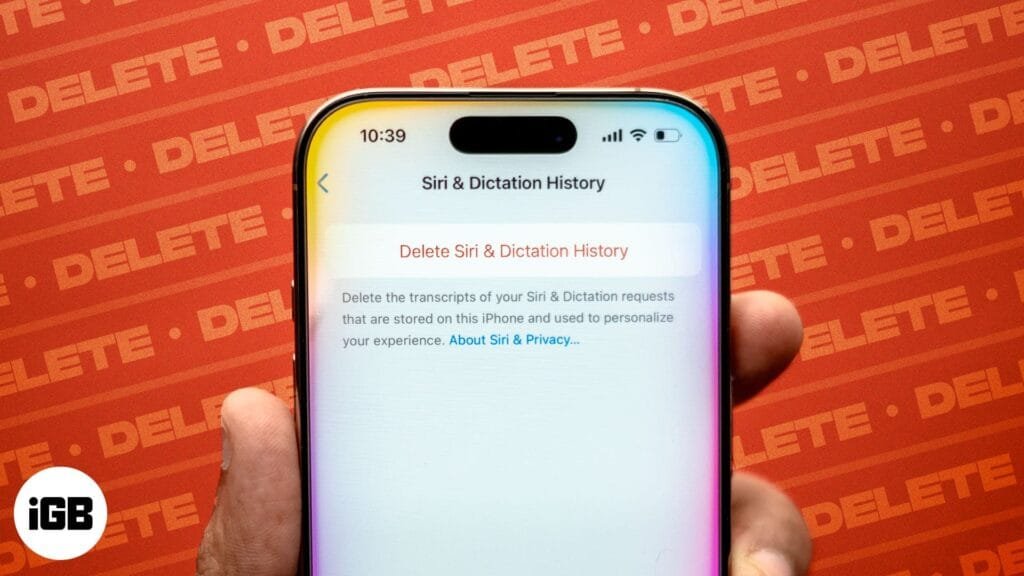
Siri almacena todo tu historial de comandos de voz para conocer tus preferencias y mejorar las respuestas. Sin embargo, a medida que las filtraciones de datos se vuelven cada vez más comunes, no hay nada de malo en no confiar ciegamente en el gigante tecnológico de Cupertino por su política de privacidad. Con este fin, Apple te da la libertad de optar por no compartir datos e incluso eliminar el historial de Siri almacenado en tu dispositivo.
Sigue leyendo para aprender cómo eliminar el historial de Siri en tu iPhone, Mac, Apple Watch, Apple TV y HomePod.
- ¿Por qué deberías borrar tu historial de Siri?
- ¿Puedes ver tu historial de Siri?
- ¿Qué sucede cuando borras el historial de Siri?
- Cómo borrar el historial de Siri en iPhone o iPad
- Cómo borrar el historial de Siri en Mac
- Cómo borrar el historial de Siri en tu Apple Watch, HomePod y Apple TV
- Cómo darse de baja de Siri Analytics
¿Por qué deberías borrar tu historial de Siri?
Borrar el historial de Siri puede resultar útil de varias formas. Aquí hay algunas razones de peso para considerar hacerlo:
- Mejora la privacidad: Apple guarda transcripciones de tus interacciones con Siri en todos tus dispositivos. Estas interacciones pueden ser desde cosas casuales hasta algo personal que no querrás que nadie sepa. Eliminar su historial de Siri garantiza que sus interacciones con Siri permanezcan discretas y no se almacenen en los servidores de Apple.
- Le da el control de sus datos: Borrar tu historial de Siri garantiza que tus datos privados no se conserven más tiempo del necesario, lo que, a su vez, limita su uso indebido.
- Aumenta la seguridad: Borrar su historial de Siri puede aliviar su preocupación sobre el riesgo de que se acceda o utilice datos de voz confidenciales sin su consentimiento.
- Corrige fallos de funcionamiento y mejora la personalización: Si bien los datos almacenados en el historial de Siri se utilizan para mejorar las respuestas del asistente de voz, pueden producirse fallos de funcionamiento que provoquen errores y respuestas irrelevantes. Eliminar el historial de Siri restablecerá Siri y le ayudará a empezar de nuevo.
¿Puedes ver tu historial de Siri?
Si bien antes podías ver fácilmente tu historial de “Búsquedas por voz” y “Escribir en Siri”, la misma autoridad ya no existe. Aunque su historial de Siri todavía está almacenado, la transcripción se comparte con Apple si ha habilitado la opción "Mejorar Siri y Dictado" dentro de la configuración de Privacidad y Seguridad.
Pero, ¿por qué dejar que Apple vea tu historial de Siri cuando tú mismo no puedes hacerlo? Es por eso que recomendamos eliminar tu historial de Siri en todos tus dispositivos.
¿Qué sucede cuando borras el historial de Siri?
Cuando presionas el botón Eliminar del historial de Siri, Apple elimina todas tus interacciones pasadas con Siri almacenadas en el dispositivo y en los servidores de Apple. Sin embargo, las interacciones pasadas no incluyen ningún dato relacionado con búsquedas recientes y actividad monitoreada del dispositivo, que se utiliza para ofrecer sugerencias personalizadas.
Cómo borrar el historial de Siri en iPhone o iPad
- Abre el Ajustes aplicación y dirígete a siri (Inteligencia de Apple y Siri en dispositivos compatibles).
- Localiza y toca Siri y historial de dictado.
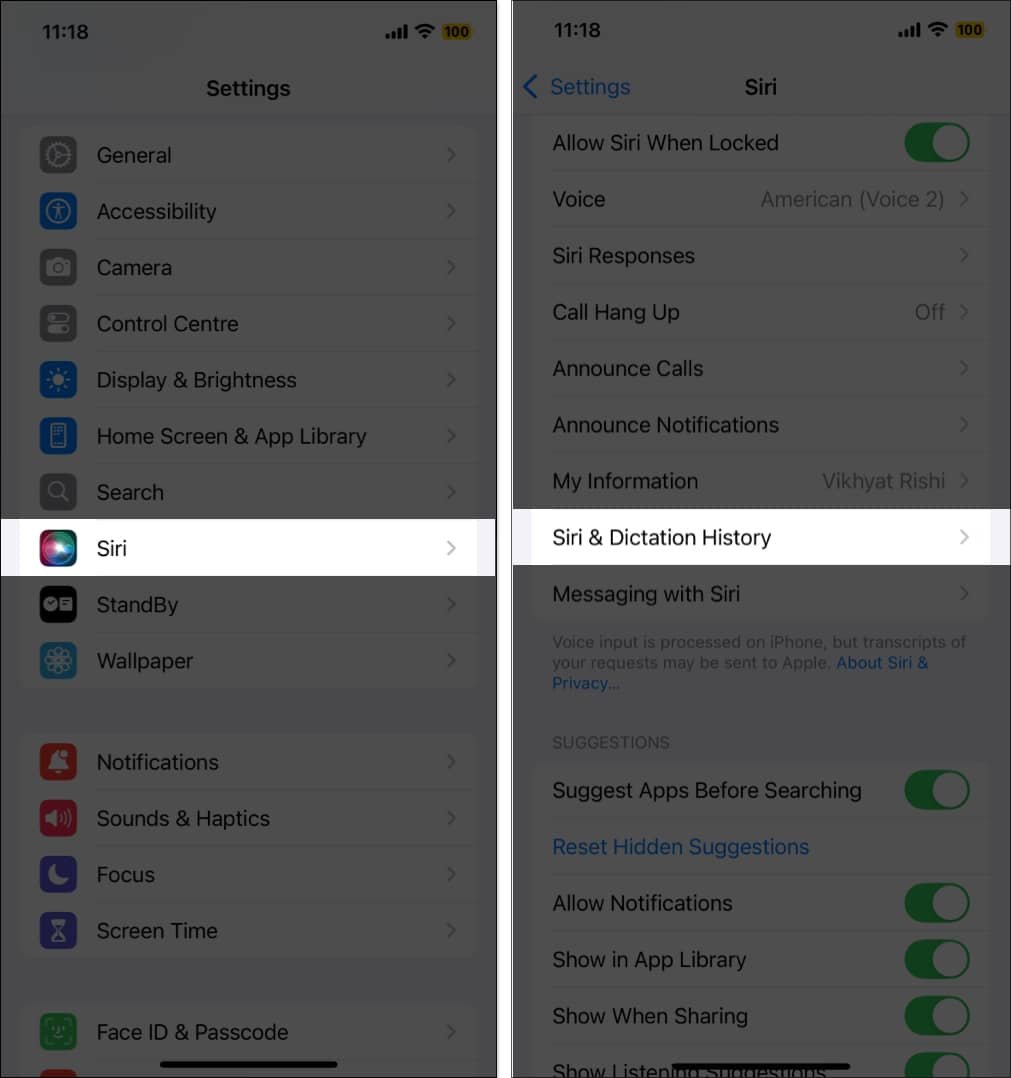
- A continuación, toque el Eliminar Siri y el historial de dictado botón.
- De nuevo, toque Eliminar Siri y el historial de dictado en el mensaje para confirmar la eliminación.
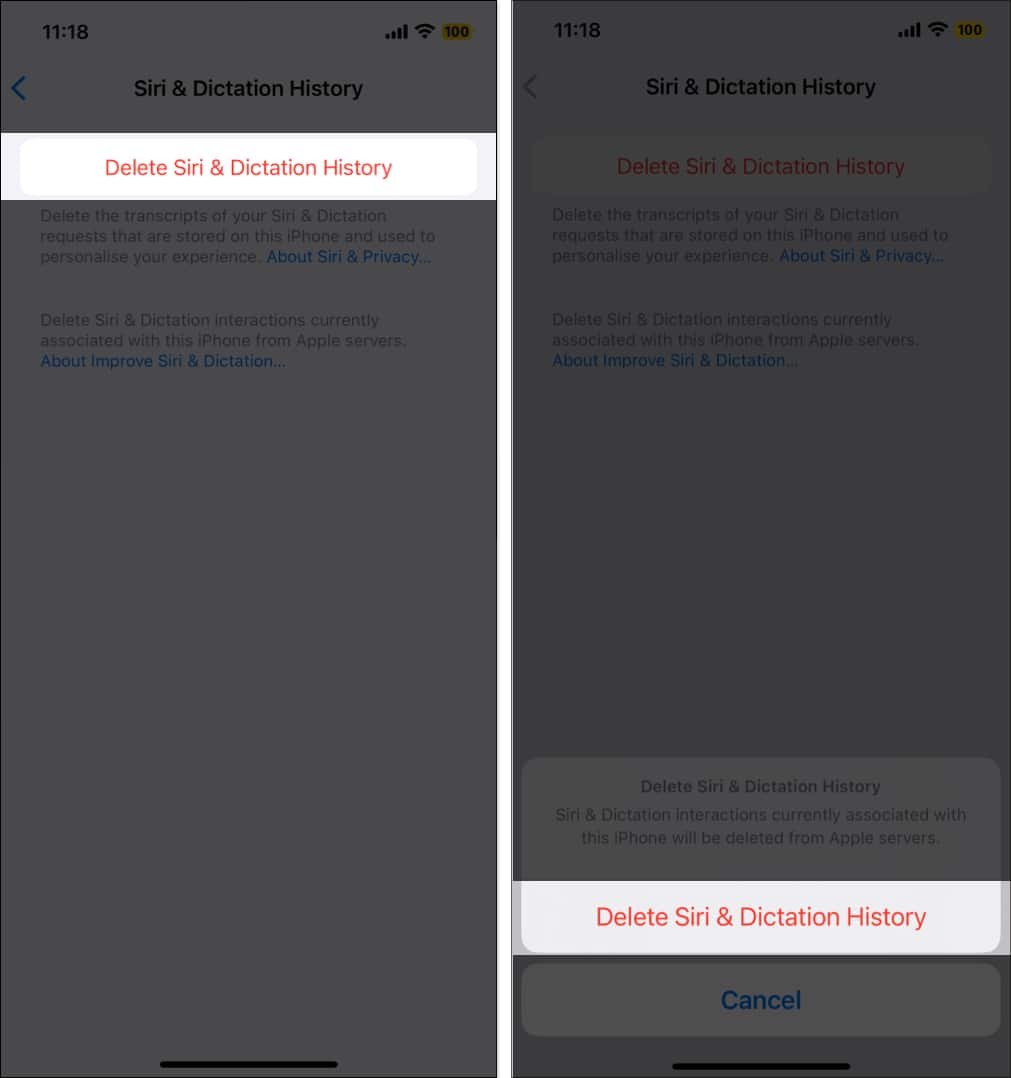
Cómo borrar el historial de Siri en Mac
- Abierto Configuración del sistema y seleccione siri (Inteligencia de Apple y Siri en dispositivos compatibles) en la barra lateral izquierda.
- Haga clic en Eliminar Siri y el historial de dictado botón junto a Historial de Siri.
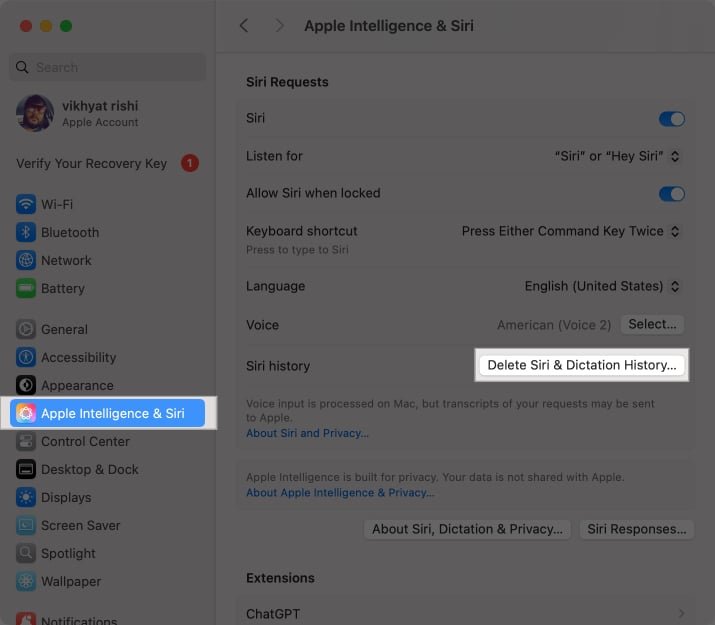
- Finalmente, haga clic en el Borrar cuando aparezca el mensaje de confirmación para confirmar la eliminación de tus transcripciones de Siri.
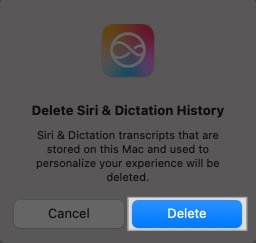
Cómo borrar el historial de Siri en tu Apple Watch, HomePod y Apple TV
En tu Apple Watch: Abre el Ajustes aplicación, toque siriseleccionar Historia de Siriy toque Eliminar el historial de Siri.
En el HomePod: abre la aplicación Home, ve a HomePod ajustesseleccionar Historia de Siriy toque Eliminar el historial de Siri.
En Apple TV: Navegar a Ajusteselegir Generalentonces Historia de Siriy seleccione Eliminar Siri y el historial de dictado.
Cómo darse de baja de Siri Analytics
Si bien eliminar tu historial de Siri es bastante sencillo, incluso puedes optar por no compartir Siri Analytics, que Apple utiliza para mejorar Siri. Esto evita que Apple utilice sus interacciones con Siri para mejorar su servicio, agregando una capa adicional de privacidad a sus datos. Así es como puedes hacer esto:
- Abierto Ajustes y dirígete a Privacidad y seguridad ajustes.
- Aquí, toca Análisis y mejoras.
- Localizar y desactivar Mejorar Siri y dictado si está encendido.
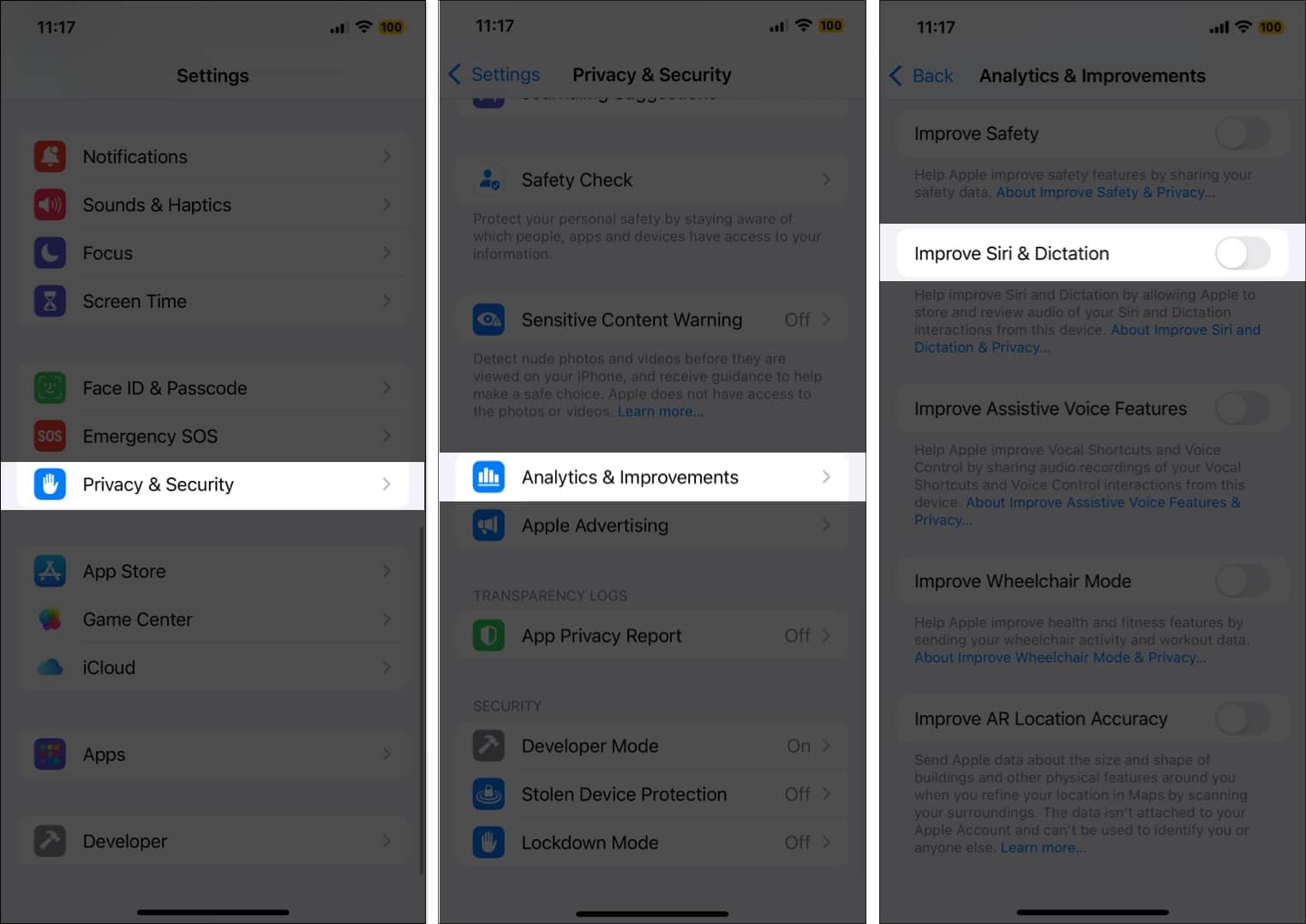
Datos privados asegurados...
Eliminar tu historial de Siri te da control sobre tus datos privados, lo que te permite limitar su uso injustificado. Además, es una excelente manera de solucionar problemas de Siri cuando sus respuestas comienzan a parecer extrañas. Por lo tanto, si usas mucho Siri, asegúrate de tomarte unos segundos de vez en cuando y borrar su historial en tus dispositivos Apple.
Si aún tienes dudas sobre cómo eliminar el historial de Siri o cualquier cosa de Apple, no dudes en comunicarte con nosotros a través de comentarios.
Lea también:



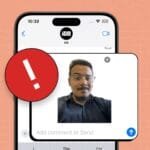







Deja una respuesta